考勤机使用说明及详细步骤
得力考勤机使用步骤

得力考勤机使用步骤考勤机是企业和单位进行人员考勤管理的重要工具,得力考勤机以其操作简便、功能实用等特点受到了众多用户的青睐。
下面为大家详细介绍得力考勤机的使用步骤。
一、前期准备1、选择合适的安装位置将得力考勤机安装在人员进出频繁、易于操作且光线较好的位置,一般建议安装在公司门口或办公室入口处。
2、连接电源使用随机附带的电源线将考勤机连接到电源插座上,确保电源稳定。
3、插入存储设备(如有需要)如果需要将考勤数据导出备份,可将 U 盘等存储设备插入考勤机的USB 接口。
二、录入员工信息1、进入管理界面按下考勤机上的“MENU”(菜单)键,输入管理员密码(初始密码通常在说明书中,首次使用建议修改),进入管理界面。
2、新增员工在管理界面中选择“员工管理”,然后点击“新增员工”。
依次输入员工的姓名、工号、部门等基本信息。
3、选择考勤方式根据公司的考勤制度,为员工选择合适的考勤方式,如指纹考勤、人脸识别考勤、刷卡考勤等。
4、录入考勤信息如果选择指纹考勤,让员工将手指按在考勤机的指纹采集区域,多次按压以确保采集到清晰的指纹信息;如果是人脸识别考勤,让员工站在考勤机前,按照提示进行面部信息采集;若是刷卡考勤,则为员工发放考勤卡,并在考勤机上进行卡号录入。
三、设置考勤规则1、上班时间设置在管理界面中选择“考勤设置”,然后点击“上班时间”。
设置每天的上班时间,包括具体的小时和分钟,以及是否允许迟到和早退的时间范围。
2、下班时间设置同样在“考勤设置”中,点击“下班时间”,设置每天的下班时间。
3、休息日设置根据公司的休息制度,在“考勤设置”中选择“休息日”,将每周的休息日进行勾选。
4、节假日设置遇到法定节假日,在“考勤设置”中的“节假日”选项中进行添加和设置。
四、日常考勤操作1、员工考勤员工在上班和下班时,使用预先设置的考勤方式(指纹、人脸、刷卡)在考勤机上进行考勤操作。
考勤机会发出提示音并显示考勤成功或失败的信息。
2、查看考勤记录管理员可以随时查看考勤记录。
指纹考勤机使用操作说明书

指纹考勤机使用操作说明书
一、产品简介
指纹考勤机是一种集人脸识别、指纹识别、IC卡识别、拍照等功能
于一身的考勤机,采用指纹识别门禁系统,可避免机械钥匙、IC卡被复
制的危害,在公司、学校等场所都有广泛的应用,以及更多的灵活性,避
免了不必要的安全风险,可以更加安全有效的保护人员的安全。
二、安装及调试
1、使用前请仔细阅读使用说明书,并检查产品是否完好,如有损坏,请勿使用。
2、请将考勤机安装在安全可靠的地方,以免发生意外情况。
3、准备必需的设备,接通电源,开启考勤机,将考勤机连接到电脑。
4、安装考勤机软件,根据设备的对应,将设备添加到软件内,调试
设备参数,设置设备的参数和设置考勤规则,使设备能够正常使用。
三、指纹考勤机使用步骤
1、将考勤机连接电源,打开电源,使考勤机处于开机状态,启动考
勤机,考勤机进入就绪状态;
2、在就绪状态下,刷指纹,考勤机将识别指纹,并显示出考勤人员
的信息;
3、进行考勤,使考勤机显示出考勤人员的信息,如姓名、时间等信息;
4、如果考勤机发出报警声音,说明指纹不能识别,需要重新刷指纹,重新进行考勤。
得力 3765CN智能云考勤机 说明书

使用说明书智能云考勤机No.3765CN2.推荐使用位置登记和使用过程中,设备的安装位置必须保持不变。
如确需移动设备位置,必须保持安装高度一致。
如不一致,可能导致设备的识别效果变差。
登记时需按机器提示进行登记,建议人脸与机器登记时的距离为0.3-0.5米。
1 快速安装绑定指南1.将考勤机接通电源,等待开机;2.用手机扫描下方二维码或者考勤机上的二维码,下载得力e+并注册;3.使用得力e+扫一扫功能扫描考勤机屏幕二维码,按照页面提示设置并绑定考勤机;4.使用手机微信扫描下方二维码,查看得力e+使用说明。
扫描二维码下载得力e+请扫描二维码查看使用说明2 使用位置(适用于人脸机)1.推荐人员站立位置推荐人员与机器之间的距离为0.3米-0.5米(适用身高范围1.55米-1.85米),可根据设备获取人脸图像的效果进行调整。
当人脸图像较大时可适当向后移动;当人脸图像较小时可适当向前移动。
3.几种影响识别效果的使用方法登记与比对姿势不一致温馨提示:登记和使用过程中,请保持自然的面部表情和站立姿势登记与对比位置高度不一致登记与比对前后距离不一致登记与对比前后距离不一致如何查看或下载考勤报表?个人用户可以在得力e+APP的综合签到管理中,查看用户本人或全员的考勤信息。
管理员可以通过得力e+官网(),查看全员考勤信息以及下载考勤报表。
2.考勤机不连接网络可以使用吗?考勤机在第一次使用时必须联网,之后不联网也能正常使用考勤机打卡。
但需要查看考勤数据时必须将考勤机连接网络。
(注意:推荐考勤机处于联网状态下使用。
)3.如何大批量导入员工?管理员可以通过得力e+官网(),下载批量导入员工模板后,输入员工信息即可批量导入员工。
4.3 常见问题如何在考勤机上配置网络?设备网络配置方法多样,请按以下步骤选择相应的网络方法进行配置。
①.按“MENU”/“ ”键,选择通讯/网络设置,进行无线网络设置,选择需要连接的无线网络,输入密码,确认连接,考勤机手动配网完成。
考勤机的使用方法和管理制度范本
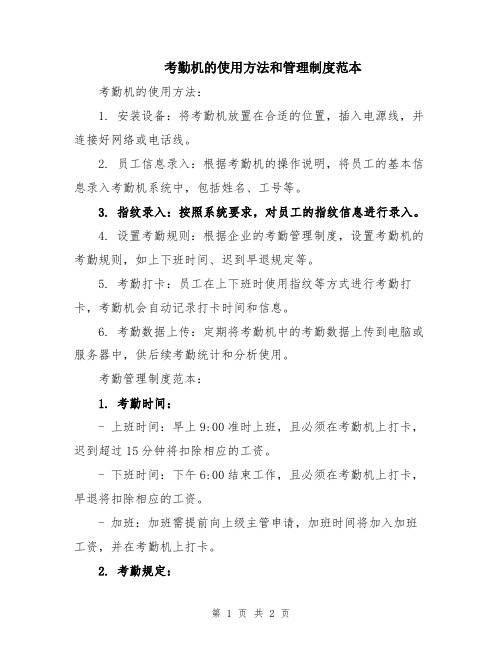
考勤机的使用方法和管理制度范本考勤机的使用方法:1. 安装设备:将考勤机放置在合适的位置,插入电源线,并连接好网络或电话线。
2. 员工信息录入:根据考勤机的操作说明,将员工的基本信息录入考勤机系统中,包括姓名、工号等。
3. 指纹录入:按照系统要求,对员工的指纹信息进行录入。
4. 设置考勤规则:根据企业的考勤管理制度,设置考勤机的考勤规则,如上下班时间、迟到早退规定等。
5. 考勤打卡:员工在上下班时使用指纹等方式进行考勤打卡,考勤机会自动记录打卡时间和信息。
6. 考勤数据上传:定期将考勤机中的考勤数据上传到电脑或服务器中,供后续考勤统计和分析使用。
考勤管理制度范本:1. 考勤时间:- 上班时间:早上9:00准时上班,且必须在考勤机上打卡,迟到超过15分钟将扣除相应的工资。
- 下班时间:下午6:00结束工作,且必须在考勤机上打卡,早退将扣除相应的工资。
- 加班:加班需提前向上级主管申请,加班时间将加入加班工资,并在考勤机上打卡。
2. 考勤规定:- 考勤记录:员工须在考勤机上打卡,每日至少打卡两次(上班、下班)。
- 补卡:若忘记打卡,员工需在当日内补打卡,缺勤将扣除相应的工资。
- 请假:员工请假需提前向上级主管请示并填写请假单,若请假时间超过3天,还需提供相关证明材料。
3. 考勤处罚:- 迟到早退:迟到超过15分钟将扣除相应的工资,迟到超过1小时或早退将扣除一定比例的工资。
- 旷工:未经请假缺勤将扣除一定比例的工资,连续未经请假旷工将面临停职或解雇。
4. 考勤统计:- 每月底,HR部门将统计当月的考勤数据,并生成考勤报表。
- 考勤报表将用于工资发放、绩效评估等相关事务处理。
考勤机的使用方法和管理制度(3篇)

考勤机的使用方法和管理制度考勤机是一种用于记录员工出勤情况的设备,可以有效地管理和监督员工的工作时间和工作纪律。
本文将详细介绍考勤机的使用方法和管理制度。
一、考勤机的使用方法1. 员工注册在使用考勤机之前,首先需要将每位员工的信息输入到考勤机系统中。
具体操作步骤如下:a. 打开考勤机的注册界面,输入管理员密码登录。
b. 在考勤机的菜单中选择“员工注册”选项。
c. 输入员工的基本信息,包括姓名、工号、部门等。
d. 使用员工的指纹或刷卡方式进行身份识别。
e. 输入员工的考勤规则,包括上下班时间、迟到早退规定等。
2. 员工打卡员工需要按照规定的考勤时间到达考勤机前进行打卡。
具体操作步骤如下:a. 在考勤机的菜单中选择“打卡”选项。
b. 使用指纹或刷卡方式进行身份识别。
c. 考勤机将自动记录员工的打卡时间和日期。
3. 考勤查询考勤机可以提供考勤记录的查询功能,方便管理人员查看员工的出勤情况。
具体操作步骤如下:a. 在考勤机的菜单中选择“考勤查询”选项。
b. 输入要查询的员工工号或姓名。
c. 考勤机将显示该员工的考勤记录,包括打卡时间、迟到早退记录等。
4. 考勤统计考勤机可以进行考勤统计,计算员工的出勤天数、迟到次数、早退次数等。
具体操作步骤如下:a. 在考勤机的菜单中选择“考勤统计”选项。
b. 输入要统计的时间范围,例如一个月或一周。
c. 考勤机将显示员工的出勤统计结果。
5. 考勤报表考勤机可以生成考勤报表,帮助管理人员进行出勤数据的分析和整理。
具体操作步骤如下:a. 在考勤机的菜单中选择“考勤报表”选项。
b. 输入要生成报表的时间范围和部门。
c. 考勤机将生成相应的报表,包括出勤情况、迟到早退情况等。
二、考勤机的管理制度1. 考勤规定建立明确的考勤规定,包括上下班时间、迟到早退规定、加班安排等,让员工清楚地知道自己的出勤要求。
2. 考勤记录的真实性考勤机作为记录员工出勤情况的工具,记录的数据必须真实可信。
指纹考勤机的使用说明
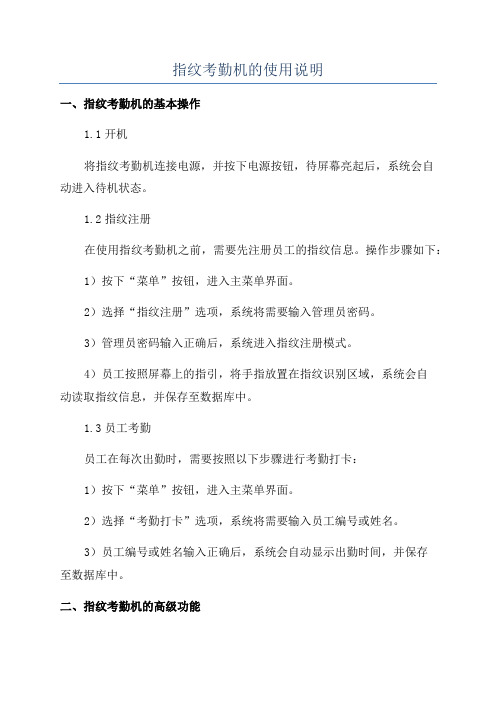
指纹考勤机的使用说明一、指纹考勤机的基本操作1.1开机将指纹考勤机连接电源,并按下电源按钮,待屏幕亮起后,系统会自动进入待机状态。
1.2指纹注册在使用指纹考勤机之前,需要先注册员工的指纹信息。
操作步骤如下:1)按下“菜单”按钮,进入主菜单界面。
2)选择“指纹注册”选项,系统将需要输入管理员密码。
3)管理员密码输入正确后,系统进入指纹注册模式。
4)员工按照屏幕上的指引,将手指放置在指纹识别区域,系统会自动读取指纹信息,并保存至数据库中。
1.3员工考勤员工在每次出勤时,需要按照以下步骤进行考勤打卡:1)按下“菜单”按钮,进入主菜单界面。
2)选择“考勤打卡”选项,系统将需要输入员工编号或姓名。
3)员工编号或姓名输入正确后,系统会自动显示出勤时间,并保存至数据库中。
二、指纹考勤机的高级功能2.1考勤统计1)按下“菜单”按钮,进入主菜单界面。
2)选择“考勤统计”选项,系统将需要输入管理员密码。
3)管理员密码输入正确后,系统会自动显示考勤统计信息,如出勤次数、迟到次数、早退次数等。
2.2打卡记录导出1)按下“菜单”按钮,进入主菜单界面。
2)选择“打卡记录导出”选项,系统将需要输入管理员密码。
3)管理员密码输入正确后,系统会自动将打卡记录导出至USB设备中。
2.3员工信息管理1)按下“菜单”按钮,进入主菜单界面。
2)选择“员工信息管理”选项,系统将需要输入管理员密码。
3)管理员密码输入正确后,系统会自动显示员工信息列表。
4)选择需要进行操作的员工,可以进行添加、删除、修改等操作。
三、注意事项3.1定期清洁为保持指纹考勤机的良好工作状态,需要定期清洁指纹识别区域和屏幕。
可以使用软布轻轻擦拭,避免使用含有化学物质的清洁剂。
3.2保护设备安全3.3密码管理管理员密码需要定期更换,并确保只有授权人员知晓。
员工的密码也需要妥善保管,避免被泄漏。
3.4数据备份为了避免数据丢失,建议定期备份指纹考勤机中的数据至外部存储设备,以防止因设备故障导致数据丢失的情况。
汉王人脸识别考勤机操作说明

汉王人脸识别考勤机操作说明汉王人脸识别考勤机操作说明一、产品概述汉王人脸识别考勤机是一款基于人脸识别技术的智能考勤设备。
它能够准确地识别员工的面部特征,并记录员工的考勤时间及相关信息。
该设备结合了高清摄像头、人脸识别算法和数据存储功能,具有高度的安全性和稳定性。
二、操作步骤1. 开机与关机开机:按下电源开关,等待设备显示屏亮起,即可正常使用。
关机:按下电源开关,等待片刻,设备显示屏熄灭后可安全断电。
2. 人脸注册与删除人脸注册:新员工首次使用考勤机时,需要先进行人脸注册。
在设备正常运行状态下,点击“添加”按钮,系统会自动提醒员工进行人脸注册。
员工需要站在摄像头前,保持良好光线条件下的姿势,将自己的面部对准摄像头,系统会自动识别并保存面部特征。
注册完成后,系统会显示“注册成功”字样。
人脸删除:管理员账户登录后,进入系统设置,点击“删除”按钮,选择要删除的员工,确认后系统会清除该员工的人脸信息。
3. 考勤打卡正常打卡:员工需要站在考勤机前,将自己的面部对准摄像头,系统会自动识别员工的面部特征,并显示“打卡成功”字样。
补卡:员工若忘记在规定的考勤时间内打卡,可在设备首页点击“补卡”按钮,根据提示补全相关信息,并进行人脸验证。
验证通过后,系统会将补卡时间记录为正常考勤时间。
请假/出差/外出:员工若需要请假、出差或外出就餐,可选择对应的请假类型,并填写具体事由。
系统会记录相关信息并生成审批流程。
4. 数据查询与导出查询:管理员账户登录后,进入数据查询界面,可以按照员工姓名、日期等条件查询员工的考勤记录。
系统会显示员工最近一段时间的考勤情况。
导出:管理员账户可以选择导出员工的考勤记录,支持导出为Excel或PDF格式。
导出的考勤记录包括员工姓名、日期、上班时间、下班时间等信息。
5. 系统设置管理员账户登录后,可以对考勤机进行相关设置,如添加、删除员工、设置考勤规则等。
在系统设置界面,管理员可以对设备进行网络设置、时间校准、数据备份等操作。
科密指纹考勤机硬件操作说明

科密指纹考勤机硬件操作说明一、开机操作1.开启电源:将考勤机与电源插座连接,打开电源开关;2.等待启动:考勤机会自动启动,启动成功后,显示屏将显示出欢迎界面和系统信息;二、考勤操作1.考勤模式切换:在考勤机的主界面,按下“菜单”按钮,通过上下方向键选择“考勤模式”,按下“确认”按钮进入考勤模式;2.指纹录入:在考勤模式下,将需要录入的指纹放在指纹传感器上,按下“确认”按钮开始录入指纹,录入成功后,将显示录入成功的提示信息;3.指纹验证:在考勤模式下,将已录入的指纹放在指纹传感器上,按下“确认”按钮进行指纹验证,验证成功后,将显示验证成功的提示信息,并记录考勤时间;4.查询考勤记录:在考勤模式下,按下“菜单”按钮,通过上下方向键选择“考勤记录”,按下“确认”按钮可以查询考勤记录,包括考勤时间、考勤结果等信息;5.清除考勤记录:在考勤模式下,按下“菜单”按钮,通过上下方向键选择“清除考勤记录”,按下“确认”按钮可以清除考勤记录;6.返回主界面:在考勤模式下,按下“返回”按钮可以返回到主界面。
三、其他操作1.设置操作:在主界面下,按下“菜单”按钮,通过上下方向键选择“设置”,按下“确认”按钮进入设置模式,可以进行相关设置,如时间、日期、显示方式等;2.帮助信息:在主界面下,按下“菜单”按钮,通过上下方向键选择“帮助”,按下“确认”按钮可以查看帮助信息,了解设备的相关操作方法;3.关机操作:在主界面下,按下“菜单”按钮,通过上下方向键选择“关机”,按下“确认”按钮进行关机操作,注意在关机前需要确保考勤机已保存所有数据。
四、使用注意事项1.请使用干净、干燥的手指进行指纹录入和验证,避免指纹传感器受到污染或受潮;2.合理安排指纹录入和验证的时间,避免大量人员同时使用考勤机导致系统繁忙;3.定期清理考勤机的指纹传感器和显示屏,保持设备的清洁和正常工作;4.注意保护考勤机的电源线和连接线,避免因线路故障导致考勤机无法正常运行;5.遵守相关法律法规,确保考勤机的合法使用,不得用于非法用途。
- 1、下载文档前请自行甄别文档内容的完整性,平台不提供额外的编辑、内容补充、找答案等附加服务。
- 2、"仅部分预览"的文档,不可在线预览部分如存在完整性等问题,可反馈申请退款(可完整预览的文档不适用该条件!)。
- 3、如文档侵犯您的权益,请联系客服反馈,我们会尽快为您处理(人工客服工作时间:9:00-18:30)。
考勤机使用说明及详细步骤
一、 新人员增加步骤 1、 打开考勤机,按考勤机上的 M/OK 键,管理理指纹确认, 2、
选第1项新增用户,再点M/OK 键,出现新增用户界面,自动
生成工号(不用改变) 3、 按向下的箭头。
4、 选中登记指纹项,再点 M/OK 键,
5、 由新员工录入指纹(三次)录入完成后点 M/OK 键。
6、 换个手指再录入一个(防止指纹打不上),
7、
再重复第4步和第5步。
共录入两个手指的指纹 8 把考勤机连接到电脑上 9、
进入考勤系统
10、 第一个,右击选择“连接设备”,在右下角出现
11、 点左上角菜单“从设备下载人员信息”,现在从设备到到电脑
1⑴正在疫接谓稍侯… “ 2【1]连養成迦
16.14.23 05 23
时才就可以了
的界面,点“设备名” ,再选择
,这时在界面下
面出现一个进度条,当进度条达到100%,在界面上出现
打开的界面的左边点“总公司”,选择找到录入指纹时的编号,再 界面姓名栏更改一下姓名,界面如下
a >
名,其他不变,然后点菜单栏中的“ i ■了侖翊”按钮,然后关闭 界面 13、点左边“|
”按钮,打开“从电脑到设备”界面,
然后点“总公司”在其右边出现所有登记的号码,然后找到刚刚登记
12、
”这个按钮,点“人员维护”,再
号码,点一下号码前面的“
[ 壶
再点 现
当上面的进度条达到100%时完成,出
下 界 面
”时下载完成,关闭界面
在菜单上找到“
去掉对号,然后点“
以
”,然后关闭本界面。
14、完成新人员信息的录入。
二、考勤记录导出步骤:
选择第1个设备,右击,从菜单中“连接设备”在界面右下角出
5
MT 冋
1 ⑴正在连接滴稍懊…
16:14:23 05-23 2⑴连搔庙功¥
16;14;36 05-23
正在读取數据
”当数据达到100%
时下载完成
1、 选将考勤机与电脑连接
2、 进入考勤系统
3、 点左边菜单中的
”,出现
5、点菜单中的“」噩
”按钮,从出现的界面中,
”点“统计结果明细情况”,点
位置,点“保存”
6、然后把导出的文件和考勤表一并发至人力资源部。
”选择员工和起止时间,点右边的“戸4二”按钮,然后点。
